So legen Sie ein Einschaltkennwort für den Computer fest: wesentliche Schritte zum Schutz der Privatsphäre und Sicherheit
Im digitalen Zeitalter ist der Schutz der Privatsphäre und Sicherheit von PCs von entscheidender Bedeutung. Das Festlegen eines Einschaltkennworts ist die grundlegendste Maßnahme, um unbefugten Zugriff auf Ihren Computer zu verhindern. In diesem Artikel wird ausführlich erläutert, wie Sie in verschiedenen Betriebssystemen ein Einschaltkennwort festlegen, und entsprechende Vorsichtsmaßnahmen beifügen.
1. Warum müssen Sie ein Einschaltkennwort festlegen?
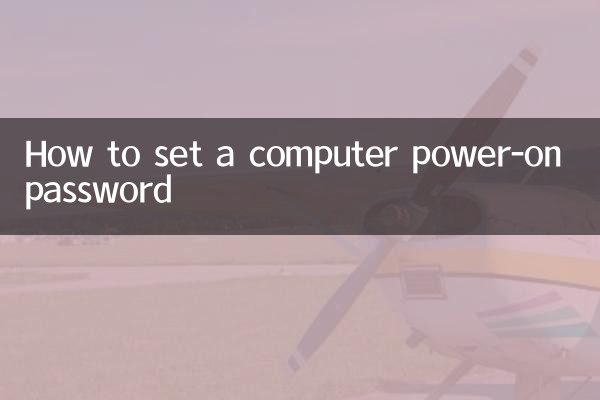
Ein Einschaltkennwort kann effektiv verhindern, dass andere Ihren Computer nach Belieben nutzen, und private Daten wie persönliche Dateien, Fotos und Bankinformationen schützen. Besonders an öffentlichen Orten oder in Umgebungen, in denen mehrere Personen Computer gemeinsam nutzen, ist das Einschaltkennwort besonders wichtig.
| Szene | Risiko | Lösung |
|---|---|---|
| Nutzung von Computern an öffentlichen Orten | Andere könnten Daten stehlen oder manipulieren | Legen Sie sichere Passwörter fest und ändern Sie diese regelmäßig |
| Gemeinsam genutzter Heimcomputer | Familie löscht versehentlich wichtige Dateien | Erstellen Sie separate Konten für verschiedene Benutzer |
| Büroumgebung | Der Kollege sieht vertrauliche Arbeitsinformationen | Aktivieren Sie den Passcode und legen Sie die Bildschirmsperrzeit fest |
2. Schritte zum Festlegen eines Einschaltkennworts für das Windows-System
1. Klicken Sie auf das Startmenü und wählen Sie „Einstellungen“ (Zahnradsymbol).
2. Geben Sie die Option „Konto“ ein
3. Wählen Sie „Anmeldeoptionen“
4. Klicken Sie unter „Passwort“ auf „Hinzufügen“ oder „Ändern“
5. Befolgen Sie die Anweisungen zur Eingabe des neuen Passworts und der Passworterinnerung.
6. Klicken Sie auf „Weiter“, um die Einstellungen abzuschließen
| Windows-Version | Pfad festlegen | Dinge zu beachten |
|---|---|---|
| Windows 10/11 | Einstellungen > Konto > Anmeldeoptionen | Alternativ wird empfohlen, einen PIN-Code festzulegen |
| Windows 8 | Computereinstellungen > Benutzer > Passwort erstellen | Möglicherweise ist ein Microsoft-Konto erforderlich |
| Windows 7 | Systemsteuerung > Benutzerkonten | Bei Passwörtern muss die Groß-/Kleinschreibung beachtet werden |
3. Schritte zum Festlegen eines Einschaltkennworts auf dem macOS-System
1. Klicken Sie auf das Apple-Symbol in der oberen linken Ecke und wählen Sie „Systemeinstellungen“.
2. Geben Sie „Benutzer und Gruppen“ ein.
3. Klicken Sie auf das Schlosssymbol in der unteren linken Ecke und geben Sie zum Entsperren das Administratorkennwort ein
4. Wählen Sie den aktuellen Benutzer aus und klicken Sie auf „Passwort ändern“.
5. Geben Sie das alte Passwort und das neue Passwort ein
6. Klicken Sie auf „Passwort ändern“, um die Einstellungen abzuschließen
| macOS-Version | Neue Funktionen | Sicherheitshinweis |
|---|---|---|
| Ventura und neuer | Unterstützt einen schnellen Benutzerwechsel | Aktivieren Sie die FileVault-Festplattenverschlüsselung |
| Monterey | Passwort mit Apple-ID zurücksetzen | Richten Sie Wiederherstellungskontakte ein |
| Big Sur und früher | Herkömmliche Passworteinstellungen | Erstellen Sie einen Passworthinweis |
4. Schritte zum Festlegen des Einschaltkennworts für das Linux-System
1. Öffnen Sie das Terminal (Strg+Alt+T)
2. Geben Sie den Befehl passwd ein
3. Geben Sie das aktuelle Passwort ein (lassen Sie das Feld leer, wenn es sich um eine neue Einstellung handelt).
4. Neues Passwort eingeben und bestätigen
5. Nachdem das Passwort erfolgreich festgelegt wurde, wird eine Eingabeaufforderung angezeigt.
5. Empfehlungen zum Festlegen hochsicherer Passwörter
1. Das Passwort muss mindestens 8 Zeichen lang sein
2. Verwenden Sie eine Mischung aus Groß- und Kleinbuchstaben, Zahlen und Sonderzeichen
3. Vermeiden Sie die Verwendung leicht zu erratender Informationen wie Geburtstage und Namen.
4. Verwenden Sie unterschiedliche Passwörter für unterschiedliche Konten
5. Ändern Sie Ihr Passwort regelmäßig (empfohlen alle 3-6 Monate)
| Passworttyp | Beispiel | Sicherheitsstufe |
|---|---|---|
| schwaches Passwort | 123456/Passwort | Sehr leicht zu knacken |
| mittleres Passwort | John2023 | kann Risse aufweisen |
| Starkes Passwort | J#hN82!wQz | Schwer zu knacken |
| Passphrase | BlueSky@Running2023 | Hohe Sicherheit |
6. Häufig gestellte Fragen
F: Was soll ich tun, wenn ich mein Einschaltkennwort vergesse?
A: Windows kann mithilfe einer Kennwortrücksetzdiskette oder eines Administratorkontos zurückgesetzt werden. macOS kann über die Apple ID wiederhergestellt werden; Linux muss den Wiederherstellungsmodus verwenden.
F: Was soll ich tun, wenn der Start nach dem Festlegen eines Passworts langsam wird?
A: Dies ist ein normales Phänomen und das System muss das Passwort überprüfen. Sie können überprüfen, ob zu viele Startelemente vorhanden sind.
F: Was ist sicherer: Fingerabdruckerkennung oder Passwort?
A: Die biometrische Identifizierung ist bequemer, aber Passwörter sind zuverlässiger. Es wird empfohlen, beides einzustellen.
7. Zusammenfassung
Das Festlegen eines Einschaltkennworts ist der erste Schritt zum Schutz der Sicherheit Ihres Computers. Wählen Sie je nach Betriebssystem die geeignete Einstellungsmethode und erstellen Sie sichere Passwörter. Die Sicherheit Ihres Computers kann weiter verbessert werden, indem Sie Ihre Passwörter regelmäßig aktualisieren und andere Sicherheitsfunktionen (wie Firewalls, Verschlüsselung usw.) aktivieren. Denken Sie daran, dass gute Sicherheitsgewohnheiten wichtiger sind als komplexe Technologie.
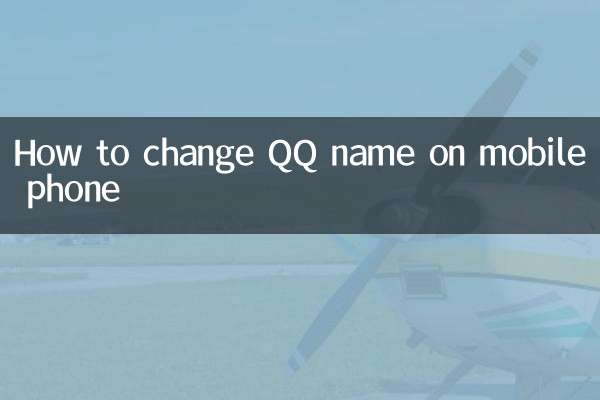
Überprüfen Sie die Details
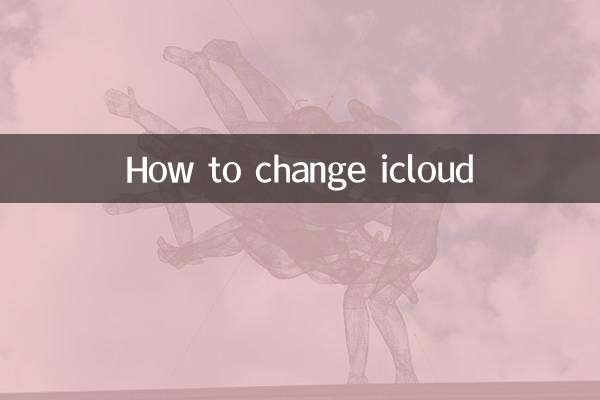
Überprüfen Sie die Details